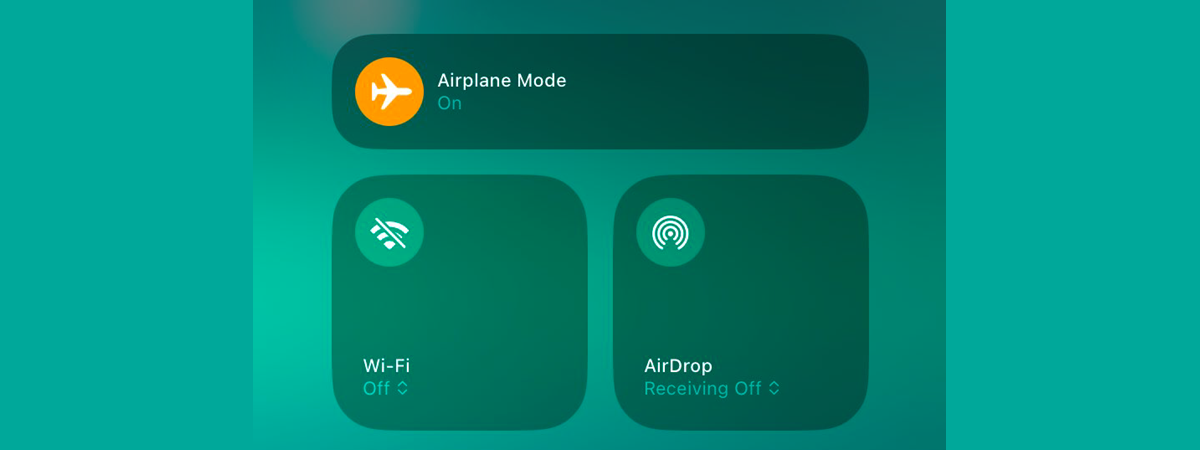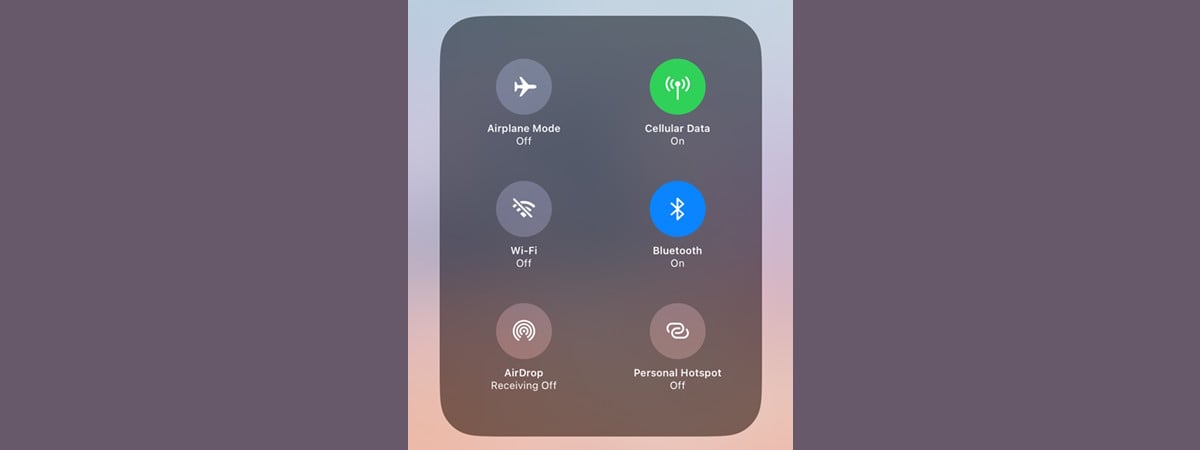
Este important să știi cum activezi Bluetooth pe iPhone deoarece te ajută să te conectezi la alte dispozitive și periferice din raza sa de acoperire, precum căști, difuzoare și chiar mașini. Însă, deși există trei moduri simple de a activa Bluetooth pe iPhone, răspunsul este mai complicat dacă te întrebi cum oprești Bluetooth pe un iPhone. Asta este din cauză că, pe iOS, poți dezactiva Bluetooth temporar sau permanent. Nu-ți face griji! Explic totul în acest ghid, deci continuă să citești pentru a afla totul despre cum activezi sau dezactivezi funcția Bluetooth de pe iPhone-ul tău:
NOTĂ: Dacă vrei să înțelegi mai multe cu privire la tehnologia Bluetooth, citește ghidul nostru despre cum funcționează Bluetooth.
1. Folosește Configurări pentru a activa sau dezactiva Bluetooth pe iPhone
Aplicația Configurări îți permite să setezi aproape orice pe iPhone, inclusiv funcția Bluetooth din iOS. Setările Bluetooth de pe iPhone sunt, de asemenea, modul cel mai sigur și simplu de a activa sau dezactiva cipul Bluetooth, deoarece instrucțiunile sunt aceleași indiferent de dispozitivul tău cu iOS. Primul pas este să deschizi aplicația Configurări apăsând pe pictograma sa de pe Ecranul principal.
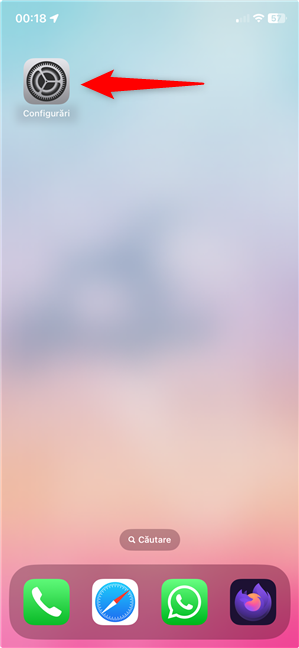
Deschide aplicația pentru a ajunge la Configurările Bluetooth de pe iPhone
Rubrica Bluetooth apare în prima secțiune, urmată de starea sa curentă. Apasă pe aceasta pentru a continua.
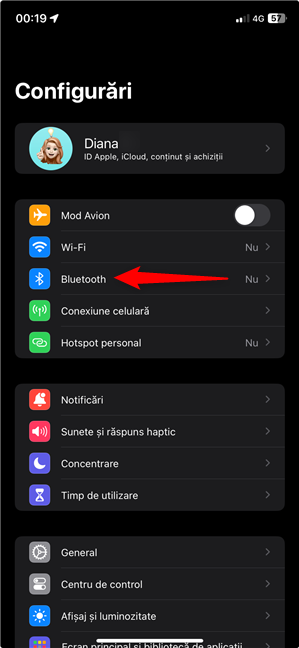
Accesează Configurările Bluetooth pe iPhone
1.1. Cum activezi Bluetooth pe iPhone din Configurări
Apasă pe comutatorul din partea de sus, din dreptul setării Bluetooth, pentru a-l activa. Asta activează Bluetooth pe iPhone-ul tău. În continuare, iOS începe să listeze alte dispozitive cu Bluetooth asociate cu iPhone-ul tău, precum și orice gadgeturi disponibile în raza sa de acoperire. Dacă ai nevoie de ajutor în legătură cu asocierea acestora, citește ghidul nostru despre Cum conectezi dispozitive Bluetooth cu un iPhone.
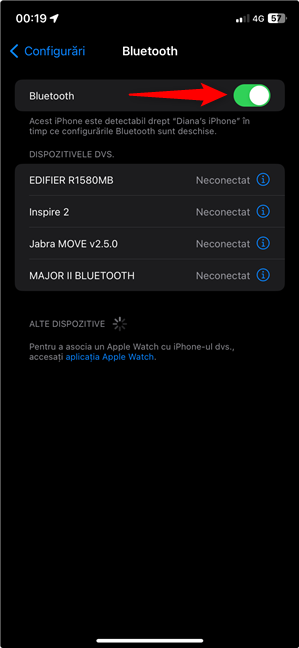
Cum activezi Bluetooth pe iPhone
SUGESTIE: Atunci când ecranul de setări Bluetooth este deschis pe iPhone și activezi comutatorul, dispozitivul tău cu iOS devine vizibil pentru alte dispozitive cu Bluetooth din apropierea sa.
1.2. Cum dezactivezi Bluetooth pe iPhone din Configurări (permanent)
Dacă nu folosești funcția Bluetooth pe iOS, este mai bine s-o dezactivezi permanent, pentru a nu consuma baterie. În configurările Bluetooth de pe iPhone, apasă pe comutatorul de lângă Bluetooth pentru a-l dezactiva.
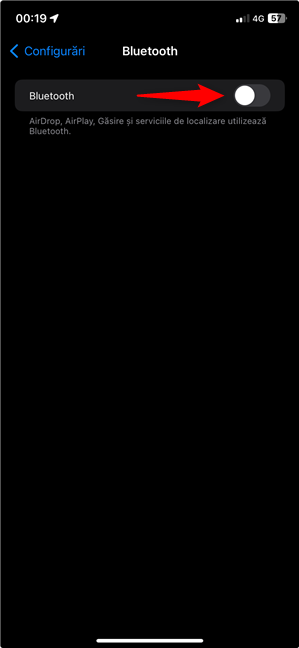
Cum dezactivez Bluetooth pe iPhone?
Asta dezactivează complet Bluetooth pe dispozitivul tău cu iOS, iar AirDrop, AirPlay, Găsire și serviciile de localizare nu mai pot folosi această funcție.
2. Folosește butonul Bluetooth din Centrul de control pentru a activa sau dezactiva (temporar) caracteristica
Centrul de control oferă o metodă mai rapidă de a activa Bluetooth pe iPhone. Însă cum accesezi Centrul de control depinde de modelul tău de iPhone. Pe iPhone-urile mai vechi, trebuie să glisezi de jos în sus pentru a deschide Centrul de control, iar pe iPhone X și pe modele mai noi, ar trebui să glisezi în jos din colțul din dreapta sus al ecranului.
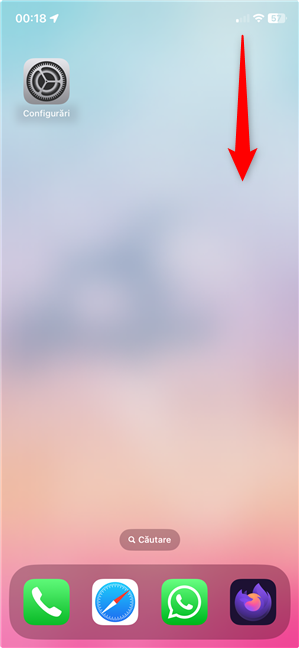
Deschide Centrul de control pentru a accesa scurtătura Bluetooth pe iPhone
În Centrul de control, poți vedea pictograma Bluetooth afișată în panoul din stânga sus. Dacă butonul este transparent și simbolul este tăiat, ca mai jos, atunci Bluetooth este oprit permanent în iOS.
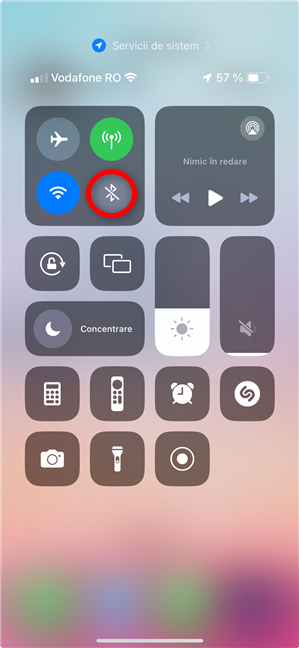
Pictograma Bluetooth este transparentă atunci când funcția este dezactivată permanent
2.1. Cum activezi Bluetooth pe iPhone din Centrul de control
Apasă pe scurtătura Bluetooth din Centrul de control de pe iPhone pentru a activa funcția. Această acțiune face ca pictograma Bluetooth să devină albastră, iar iOS afișează mesajul „Conexiuni Bluetooth activate” în partea de sus a ecranului.
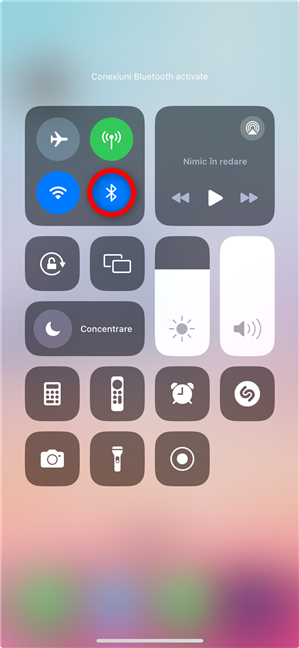
Cum activezi Bluetooth pe iPhone din Centrul de control
Ar fi logic să apeși din nou pe pictograma respectivă dacă vrei să dezactivezi caracteristica Bluetooth. Dar Apple nu a făcut lucrurile atât de simple.
2.2. Cum oprești Bluetooth pe iPhone-ul tău din Centrul de control (temporar)
Poți crede că scurtătura din Centrul de control dezactivează Bluetooth pe iOS. Însă, în loc, ea doar îți deconectează iPhone-ul de la accesoriile Bluetooth din raza sa, cu excepția anumitor dispozitive Apple. Chiar dacă nu le folosești, dispozitivele Bluetooth pot consuma baterie peste noapte, deci iată o metodă rapidă pentru a preveni asta.
Deschide Centrul de control și apasă pe scurtătura (albastră) Bluetooth din secțiunea din stânga sus. Butonul devine gri deschis și, în partea de sus, apare notificarea Deconectare dispozitive Bluetooth până mâine.
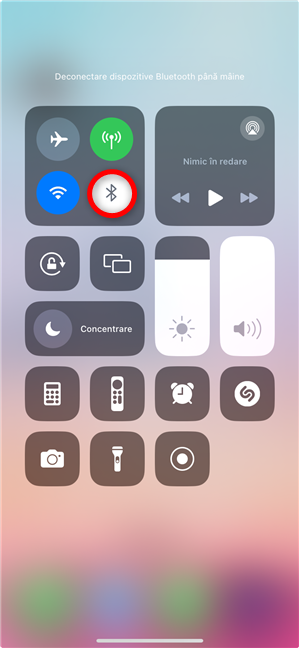
Cum dezactivezi Bluetooth pe iPhone până a doua zi
Reține că, dacă dezactivezi parțial Bluetooth pe iOS folosind această metodă, dispozitivele Apple, precum Apple Watch sau Apple Pencil, nu sunt deconectate și poți folosi în continuare caracteristici ca AirDrop și AirPlay. În plus, nu trebuie să-ți amintești să pornești funcția în ziua următoare, deoarece iPhone-ul tău activează Bluetooth automat la 5 dimineața, ora locală.
NOTĂ: Poate că te întrebi cum poți folosi Centrul de control pentru a opri pornirea automată a funcției Bluetooth pe iPhone. Deși nu poți dezactiva permanent Bluetooth din Centrul de control, există un mod de a folosi acest panou pentru a ajunge la setările Bluetooth de pe iPhone, discutate în prima secțiune a acestui ghid. Mai întâi, apasă și menține apăsat pe scurtătura albastră Bluetooth de pe iPhone, pentru a-i extinde secțiunea, după cum vezi mai jos. Apoi, asigură-te că funcția este activată - pictograma Bluetooth ar trebui să fie albastră. La final, apasă și menține apăsat din nou pe pictograma Bluetooth din panoul extins.
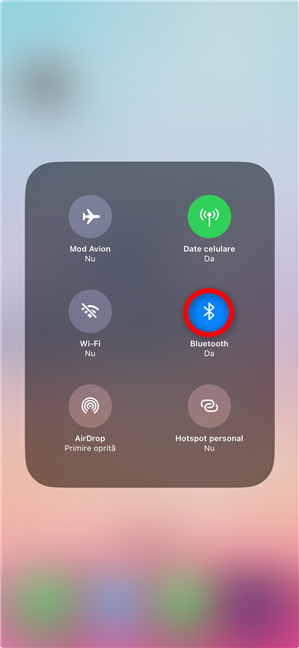
Apasă și menține apăsat pe pictograma Bluetooth a doua oară
Asta deschide un panou Bluetooth, care arată dispozitivele asociate. Apasă pe Configurări Bluetooth în partea de jos, iar, apoi, urmează instrucțiunile mele din primul capitol, despre cum dezactivezi Bluetooth.
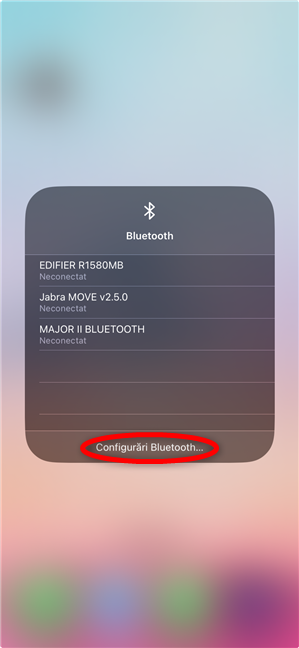
Accesează Configurări Bluetooth
3. Cum folosești Siri pentru a porni sau dezactiva Bluetooth pe iPhone
Dacă folosești Siri, asistentul virtual de la Apple, îi poți cere să activeze sau să dezactiveze setarea Bluetooth de pe iPhone. Comenzile sunt intuitive. Activeaz-o pe Siri și spune „Start Bluetooth” pentru a activa funcția.
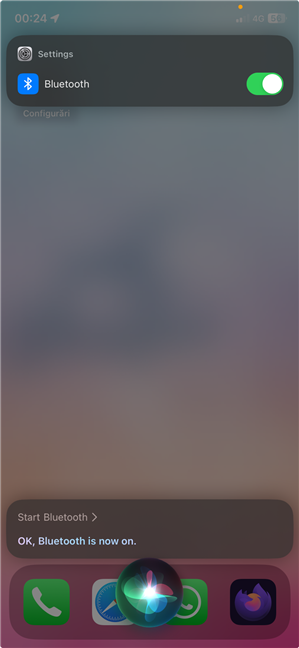
Cere-i lui Siri să activeze Bluetooth pe iPhone
Dacă vrei să o dezactivezi, spune-i lui Siri: „Stop Bluetooth”.
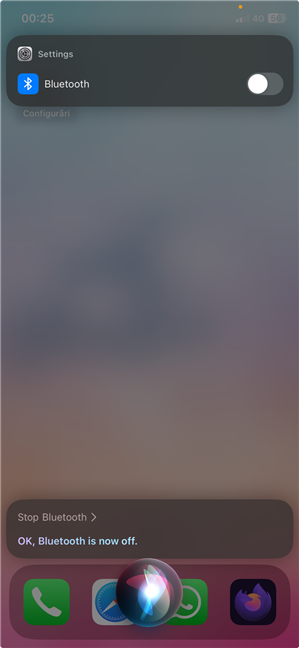
Cere-i lui Siri să dezactiveze Bluetooth pe iPhone-ul tău
Ea dezactivează imediat Bluetooth și te informează că a făcut-o (în limba engleză). Această metodă dezactivează permanent Bluetooth pe iPhone.
Tu lași Bluetooth pornit tot timpul în iOS?
Bluetooth este un mod excelent de a-ți conecta wireless dispozitivul iOS la alte gadgeturi. Acum, știi cum să activezi Bluetooth pe un iPhone și cum să-l dezactivezi. Însă am explicat deja că îți consumă bateria mai repede, deci eu prefer să-l dezactivez. Tu cum faci? Lași Bluetooth pornit? Ce opțiune de a activa sau dezactiva Bluetooth folosești pe iPhone-ul tău? Spune-mi în comentarii.


 25.09.2024
25.09.2024